Examen de Windows 11 : une nouvelle ère est arrivée
Windows 11 a été plein de controverse. La compatibilité matérielle stricte et les bogues précoces après la mise à niveau ne sont que deux choses que les gens ont rencontrées lors de l'essai gratuit de la dernière version de Windows – ou lors de son installation pour la première fois sur de nouvelles machines à l'aide d'une copie commerciale du système d'exploitation.
Mais à quoi cela ressemble-t-il réellement d'utiliser Windows 11 comme pilote quotidien ? Dépasse-t-il la polémique ? Quelles sont les grandes différences entre Windows 11 et Windows 10 ? Qu'est-ce que cela fait de laisser derrière soi le familier Windows 10 et d'adopter le look radicalement différent de Windows 11 ?
Il est temps d'examiner sérieusement où en est Windows 11 aujourd'hui. Grâce à la fois à un nouveau look et à quelques mises à niveau significatives, je ne peux pas m'empêcher d'aimer la façon dont le système d'exploitation s'intègre à mes flux de travail et à mon style de vie.
Windows 11 ressemble au début d'une nouvelle ère que la plupart des gens apprécieront probablement au fil des ans, et il y a une tonne de promesses car il ne fera que s'améliorer avec des mises à jour annuelles comme la version entrante 22H2.
Bienvenue aux changements de conception
Le plus grand changement apporté à Windows 11 réside dans son apparence et sa convivialité. Fini les bords plats et carrés, et à sa place se trouvent des coins plus arrondis et de beaux effets de verre qui, selon Microsoft, sont conçus pour vous donner une sensation de "calme et de facilité". Que ce soit vrai ou non, les nouveaux accents et les bords plus doux ressemblent à un changement dont Windows a besoin, bien que certaines personnes puissent avoir des problèmes avec le nouveau look.
L'endroit où vous verrez le plus est le menu Démarrer. Marquant un changement par rapport à Windows 10, le menu Démarrer est centré, arrondi et au milieu de l'écran par défaut. Et oui, il ne comporte plus les vignettes dynamiques de l'ère Windows 8, qui affichent généralement des aperçus des notifications d'application en un coup d'œil. Ceux-ci sont partis pour de bon.
Avec cette décision, Microsoft laisse derrière lui Windows du passé – et moi, j'en suis ravi. Avec Windows 11, Microsoft adopte une approche plus simple du menu Démarrer qui semble fraîche, tout comme il l'a fait lorsqu'il a inventé le concept dans Windows 95.
Toutes les applications épinglées dont vous avez besoin sont à l'avant, ainsi que vos fichiers les plus récents et un champ de recherche. Vous verrez même les fichiers qui comptent le plus pour vous, quel que soit l'appareil sur lequel vous avez Windows, car la liste des fichiers est alimentée par le cloud de Microsoft. À une époque où nous sommes habitués à appuyer sur les icônes d'application sur les téléphones mobiles, cela semble être un choix naturel pour Windows.
Cette conception se répercute également sur la barre des tâches. Ses icônes sont maintenant centrées et correspondent désormais à MacOS et Chrome OS. Le changement semble naturel, car mes yeux ont tendance à aller au centre de l'écran lorsque je recherche une application.
Et c'est là que la polémique revient en jeu. Microsoft dit que ce changement devrait vous rapprocher des choses sur PC que vous aimez. Mais si vous ne l'aimez pas et que vous êtes trop habitué à Windows 10, vous pouvez toujours reculer la barre des tâches ou faire en sorte que Windows 11 ressemble à Windows 10 avec des programmes tiers comme Start11. Ce programme ajoute également de nombreuses fonctionnalités de type Windows 10 à Windows 11, y compris l'interface en mosaïque de votre menu Démarrer.
Et dans une autre controverse, aussi fantaisistes que puissent être ces nouveaux changements de conception, ils s'accompagnent d'un petit sacrifice – les bugs. Au début, Windows 11 avait de nombreux petits problèmes. Ceux qui ont mis à jour le nouveau système d'exploitation ont rencontré des problèmes lors de l'exécution d'applications de base, un problème dans l'explorateur de fichiers et même des problèmes avec les processeurs AMD Ryzen . Si cela vous inquiète, gardez un œil sur la page des problèmes connus de Microsoft . La société publie généralement rapidement des correctifs et améliore constamment Windows.
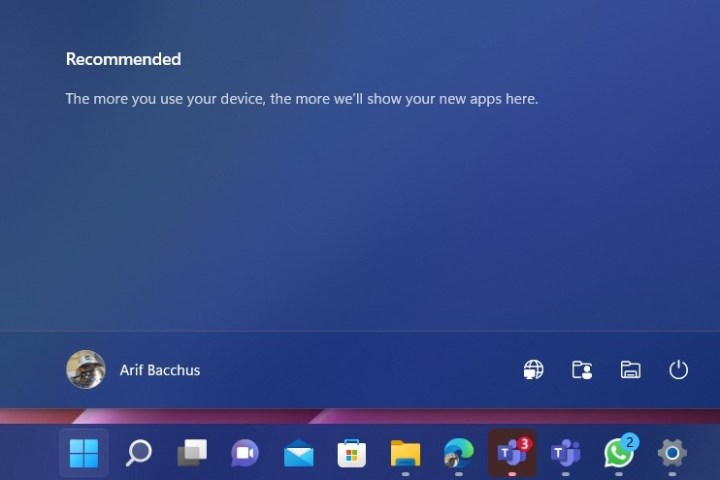
Pour en revenir à la conception, cependant, même les animations ont changé dans Windows 11. Lorsque vous vous connectez à Windows 11, les icônes de votre barre des tâches flottent depuis le bas. L'ouverture et la réduction d'une application font rebondir l'icône. Se déplacer autour d'une fenêtre ouverte fait apparaître une vitre semblable à du verre. Même en tapotant pour invoquer des menus contextuels, vous obtiendrez un menu contextuel épuré qui s'intégrera à votre fond d'écran . Combiné avec le bon matériel, tout se déroule plus facilement que jamais auparavant.
Et pour vous qui aimez éteindre les lumières, le mode sombre est beaucoup plus cohérent. Il assombrit les lumières aux bons endroits, en particulier dans l'explorateur de fichiers. Après cinq ans de Windows 10, Windows 11 semble si propre. C'est quelque chose que je n'ai pas vu dans Windows depuis l'ère de Windows 7.
Même avec ces grands changements, Microsoft n'en a pas fini avec le menu Démarrer. Tout comme Windows 10 a toujours évolué, Windows 11 recevra des mises à jour une fois par an. En corrigeant les fonctionnalités manquantes de Windows 10, vous pourrez bientôt ajouter des dossiers au menu Démarrer, voir plus de vos applications épinglées et obtenir un raccourci vers la page des options de connexion.
La productivité avant tout
Chaque nouvelle version de Windows a tendance à apporter de nouvelles fonctionnalités, et dans Windows 11, plusieurs d'entre elles sont destinées à la productivité. La liste comprend un explorateur de fichiers repensé, une nouvelle mise en page Snap et une fonctionnalité Snap Groups. À plus d'un titre, ces fonctionnalités constituent une avancée par rapport à l'homologue Snap Assist de Windows 10, ce qui vous permet d'effectuer le maximum de travail.
J'étais enthousiasmé par Snap Layouts lorsque Windows 11 a fui, et je le suis toujours lors de l'utilisation de la version finale du système d'exploitation.
Je suis une personne qui aime empiler mes fenêtres côte à côte, et avec la nouvelle fonctionnalité de Windows 11, je peux simplement passer ma souris sur le bouton Agrandir et regrouper toutes mes fenêtres ouvertes. Le groupe est ensuite enregistré dans la barre des tâches dans un "groupe Snap", afin que je puisse y revenir très facilement en un seul clic. Cela m'aide à gagner du temps pendant ma journée, en éliminant le besoin de rouvrir plusieurs applications et de les faire glisser sur les côtés de mon écran encore et encore.
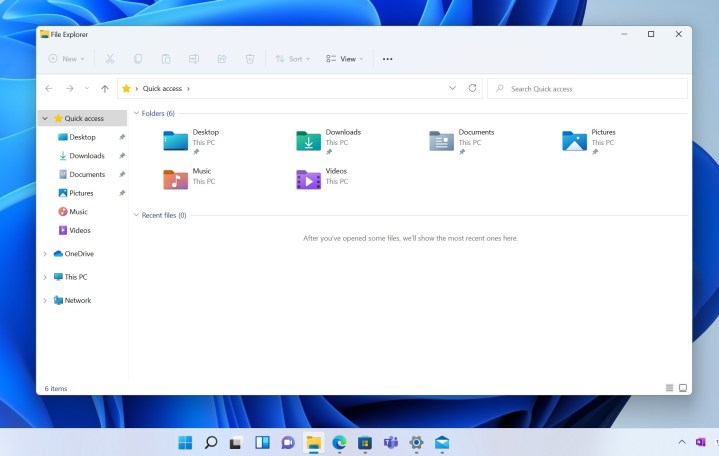
Windows 11 introduit également une nouvelle capacité où votre appareil se souvient de ce que vous avez à l'écran. Lorsque je branche (ou débranche) mon PC sur mon moniteur, Windows me salue en conséquence. Il se souvient des applications que j'avais ouvertes et les portera sur grand écran au fur et à mesure que je les laisserai, ce qui me fera gagner du temps en supprimant le besoin de rouvrir les fenêtres, comme je devais le faire dans Windows 10.
Quant à l'explorateur de fichiers, il a maintenant un nouveau look. Vous trouverez une nouvelle barre en haut. Les commandes pour créer un nouveau dossier, couper, coller et renommer les fichiers sont au premier plan et clairement étiquetées. Et, plutôt que de se démarquer comme ils l'ont fait dans Windows 10, les boutons se fondent bien avec le reste de l'interface utilisateur. Des coins arrondis ou des effets de verre transparents, il est propre, concis et vivant.
À l'avenir, l'Explorateur de fichiers va encore s'améliorer. Microsoft a commencé à tester une interface «à onglets» pour l'explorateur de fichiers. Cela vous permet d'ouvrir des onglets dans la barre de titre de l'explorateur de fichiers avec un nouveau bouton "plus" afin que vous puissiez ouvrir vos dossiers favoris sans avoir à les ouvrir dans des fenêtres séparées. MacOS a cette fonctionnalité depuis des années et Windows rattrape maintenant son retard.
Des réglages utiles qui comptent
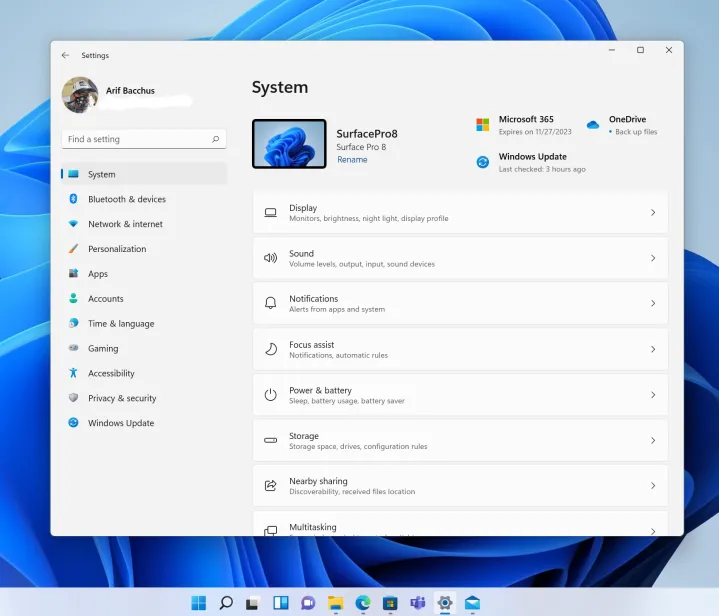
Les changements que j'ai mentionnés jusqu'à présent ne sont que le début de ce qui rend Windows 11 différent. Dans un grand changement par rapport à Windows 10, Microsoft a modifié le centre de notification et introduit un panneau de paramètres rapides. Ces deux sont maintenant dans des espaces séparés. Dans Windows 10, les deux ont été combinés, le centre de notification ayant sa propre section "Actions rapides" intégrée en bas. C'est un changement qui compte, car il rend ces zones plus utiles.
Les paramètres rapides de Windows 11 ressemblent à ce que vous pourriez obtenir sur un appareil Android ou iOS. Il existe maintenant des curseurs pour la luminosité et le volume de votre PC. Le curseur de volume a même un menu contextuel pour vous permettre de choisir votre source de sortie. Et si vous écoutez de la musique, vous verrez un petit lecteur au-dessus des paramètres rapides, vous n'avez donc pas besoin d'accéder à l'application elle-même.
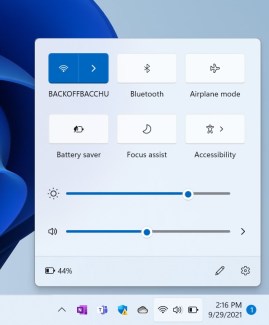
C'est une énorme différence avec Windows 10, où vous deviez utiliser de minuscules icônes dans la barre des tâches pour les tâches courantes. Même l'option de réglage Wi-Fi a un menu contextuel, vous permettant de choisir les réseaux directement à partir des paramètres rapides, dans un espace au-dessus de ce sur quoi vous travaillez. Cependant, contrairement à MacOS, vous ne pouvez pas sélectionner les périphériques Bluetooth dans le menu rapide Bluetooth et serez plutôt redirigé vers vos paramètres.
Dans un autre changement, les notifications sont plus minces. Vous pouvez même voir le calendrier ou contrôler les paramètres de notification directement depuis le centre de notification lui-même.
Et à l'avenir dans Windows 11 22H2, Windows disposera d'une capacité "Focus Session" directement dans votre centre de notification. Cela vous aide à écouter de la musique et à réserver une certaine heure chaque jour de la semaine pour vous détendre et vous détendre, vous assurant ainsi d'être toujours productif quoi qu'il arrive.
Mais ce n'est pas tout. L'un des principaux domaines de Windows, l'application Paramètres, est beaucoup plus facile à comprendre dans Windows 11. Une barre latérale répertorie désormais les options de configuration les plus couramment consultées et les pages de paramètres repensées facilitent la recherche de ce que vous recherchez. Besoin des paramètres de Windows Update ? Tout ce dont vous avez besoin est à l'avant, sans avoir à cliquer sur plusieurs menus.
Au cours d'une journée bien remplie, ces ajustements font une énorme différence en termes de gain de temps. Il est maintenant beaucoup plus facile de contrôler les paramètres sur mon PC, sans avoir à me demander où je dois aller, ou lancer une recherche dans le menu Démarrer, ou visiter une application de paramètres.
Pour votre divertissement
Bien qu'il existe une tonne de fonctionnalités de productivité dans Windows 11, il existe également un tas de divertissements. Ceux-ci incluent la nouvelle expérience Widgets, la nouvelle application "Chat" dans la barre des tâches et un tout nouveau Microsoft Store. Il est même possible d'exécuter des applications Android dans Windows 11 également.
Quelle que soit la façon dont vous le regardez, Windows 11 est un système d'exploitation qui vous permet non seulement de travailler, mais aussi de vous détendre et de vous détendre.
Les widgets rappellent beaucoup les anciens Live Tiles de Windows 10. Appuyez sur la touche Windows + W ou balayez depuis la gauche de l'écran et vous obtenez un nouvel espace pour trouver des informations en un coup d'œil. Pour moi, cela inclut mes résultats sportifs des Mets de New York et la météo, ainsi que les principales nouvelles de la journée. C'est un moyen rapide d'obtenir ce qui compte le plus pour vous, et c'est magnifique, avec un fond semblable à du verre. Plus besoin d'aller dans un navigateur Web ou de décrocher votre téléphone, et à l'avenir, vous pourrez même profiter de widgets tiers pour vos applications préférées déjà installées sur votre PC.
Quant à l'application Chat, c'est un moyen simple et rapide de rester en contact avec votre famille et vos amis. Propulsé par la version personnelle de Microsoft Teams, vous pouvez démarrer des appels vidéo, envoyer des fichiers et vous assurer que vous ne manquez aucune action. Pas besoin de téléchargement non plus. Comme iMessage et FaceTime sur MacOS, tout est intégré directement dans la barre des tâches pour vous. Microsoft dit même que vous pouvez discuter avec des personnes qui n'ont pas Teams, via un relais SMS, avec un message leur disant de télécharger l'application.

Le Microsoft Store, cependant, subit le plus grand changement depuis son introduction dans Windows 10. Il a été repensé de bas en haut. La découverte des applications est plus facile, les listes d'applications sont claires à comprendre et la mise à jour des applications est désormais un processus simple grâce à la zone "bibliothèque". Microsoft s'inspire même d'Apple en unifiant le type d'applications disponibles dans le magasin.
Vous trouvez maintenant des applications Win32 comme le navigateur Web Opera, des applications PWA comme Twitter et des applications UWP traditionnelles comme OneNote. Ce sont trois types d'applications sous un même toit. Et, sans oublier, Microsoft autorise également des magasins tiers comme Epic Games, ce qui ouvre la voie à davantage d'opportunités de jeu.

La possibilité très attendue d'exécuter des applications Android sur Windows 11, cependant, est ce qui change vraiment la donne . Bien que sa portée soit limitée à la sélection d'applications telles que Kindle et Subway Surfers et d'autres qui sont téléchargées via l'Amazon App Store, les gens ont trouvé un moyen de l'étendre davantage.

Avec les bons réglages, vous pouvez exécuter Google Play Store et des applications Android comme Instagram ou Snapchat directement sur votre PC. Ce n'est pas approuvé par Microsoft, cependant, mais c'est possible. Lorsque nous l'avons essayé, toutes les applications Android officielles, ainsi que les applications tierces, ont très bien fonctionné, presque comme elles le font dans ChromeOS. C'est vraiment génial de voir que c'est maintenant possible sur Windows aussi.
Quand le logiciel correspond au matériel
Un problème pour Microsoft dans le passé était de faire correspondre le matériel avec le logiciel. C'est pourquoi je pense que Windows 11 a des exigences matérielles très strictes , qui empêchent de nombreux PC modernes d'exécuter le nouveau système d'exploitation. Microsoft veut un contrôle plus ferme sur le matériel, tout comme Apple l'a fait avec MacOS. C'est pourquoi vous aurez besoin d'un système avec un processeur Intel de 8e génération ou plus récent, ou un processeur AMD Ryzen série 2000 ou plus récent. En outre, un facteur est une puce TPM 2.0 .
Mais pour revenir à l'appariement du matériel avec le logiciel, le meilleur exemple est l'échec de la Surface RT et de Windows 8. Maintenant que Panos Panay est en charge de l'équipe qui gère les deux Surfaces, ainsi que les appareils Windows, Microsoft a résolu ces problèmes dans Windows 11.
L'exemple parfait est la façon dont l'ancien mode tablette de Windows 10 a disparu à la place des nouvelles fonctionnalités de Windows 11. Sur un appareil comme le Surface Pro, détacher votre clavier vous amène maintenant à une interface de bureau familière, mais avec des ajustements tactiles. Les icônes sont plus grandes, l'espacement est amélioré et le clavier tactile a été repensé, avec des gestes de type Swiftkey et la possibilité d'insérer des emojis et des GIF en appuyant sur un seul bouton. Vous pouvez même changer le thème du clavier.
Il y a même un menu d'encrage dans Windows 11 qui apparaît dès que vous prenez votre stylet, vous permettant de passer à l'action dans vos applications de dessin ou d'écriture préférées. Windows 11 a même un support spécial pour l'haptique, vous permettant de sentir les traits d'un stylo Slim Pen 2 dans vos mains, tout comme si vous mettiez un crayon sur du papier.
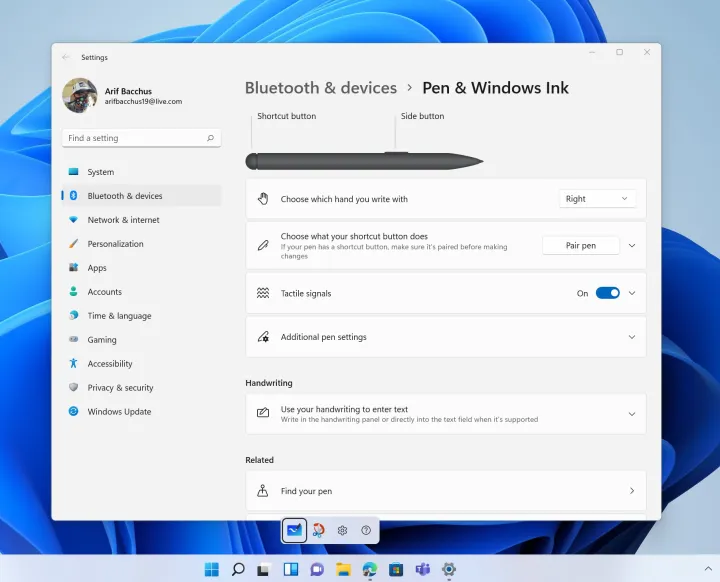
Microsoft a également apporté des améliorations aux jeux dans Windows 11. DirectX12 Ultimate, DirectStorage et Auto HDR en sont quelques exemples. Microsoft dit même que votre système pourrait sembler plus rapide. Lors de mes tests, les mises à jour Windows ont pris moins de cinq minutes à installer, et il y a même un nouveau temps estimé pour une mise à jour. Sans oublier les avantages en termes de performances.
Grâce aux optimisations de la manière dont Windows 11 gère les applications et les processus, Windows favorisera vos tâches de premier plan et s'assurera qu'elles obtiennent le plus de ressources système. Le propre test de Microsoft, combiné à la fonction Sleeping Tabs d'Edge, a permis de réaliser des économies moyennes de 32 % pour la mémoire et de 37 % pour l'utilisation du processeur sous Windows 11. J'ai testé Windows 11 sur un XPS 13 et un ancien Asus Vivobook Flip 14. Tous les appareils se sentait vif et rapide, mais Microsoft nous dit que les améliorations de performances peuvent varier en fonction de votre matériel.
Plus encore à venir
Windows 11 est toujours un produit en évolution pour Microsoft. Il reste encore de nombreuses fonctionnalités à venir. Comme avec Windows 10, Microsoft propose toujours des versions bêta et plus instables du système d'exploitation dans le Dev Channel du programme Windows Insider.
Microsoft a mentionné qu'il prévoyait d'entretenir Windows sur un cycle annuel . C'est quelque chose de similaire à ce qui se fait en entreprise, et le changement a été motivé par ce retour d'information. Vous ne verrez pas de mises à jour deux fois par an comme vous le faisiez sur Windows 10. Cela donne à Microsoft plus de temps et d'efforts pour obtenir le bon système d'exploitation.
La première de ces mises à jour est connue sous le nom de Windows 11, version 22H2 . Il devrait sortir un peu plus tard cet automne. J'ai abordé certaines des mises à jour que cette version apportera à Windows 11, mais on s'attend à ce qu'elle modifie de nombreuses choses dont les gens se sont plaints, comme la possibilité de glisser-déposer dans la barre des tâches. Il apportera même de nouveaux gestes tactiles, des améliorations aux mises en page Snap, de nouveaux visuels Alt + Tab, et bien plus encore.
Notre point de vue
Windows 11 apporte une refonte visuelle massive par rapport à Windows 10. Il dispose également de nouvelles fonctionnalités de productivité permettant de gagner du temps et de fonctionnalités de divertissement amusantes qui en valent la peine.
Existe-t-il des alternatives ?
Oui, vous pouvez toujours acheter un MacBook pour essayer MacOS. Ou, vous pouvez garder votre PC sous Windows 10, qui sera pris en charge jusqu'en 2025.
Combien de temps ça va durer?
Windows 11 sera pris en charge par Microsoft avec des mises à jour annuelles. Microsoft ne l'a pas encore confirmé, mais le système d'exploitation devrait durer aussi longtemps que Windows 10.
Devriez-vous l'acheter ou le mettre à niveau ?
Oui, Windows 11 existe depuis près d'un an et Microsoft a résolu de nombreux bogues précoces. Windows évolue également toujours en fonction des commentaires de la communauté, et maintenant que Windows 11 a poussé le système d'exploitation Windows dans une nouvelle ère, les choses ne peuvent que s'améliorer à partir de maintenant.
Et si vous ne pouvez pas passer à Windows 11, ne vous inquiétez pas. Windows 10 sera pris en charge jusqu'en 2025. Les fonctionnalités de Windows 11 telles que le Microsoft Store repensé se répercutent même sur Windows 10.
